Hur jag tittar på Astro Go på Mi Box (Android TV)
jag tittar på massor av program på min Mi Box (Android TV) – enhet och det släppte mig aldrig när det kom till Netflix, Prime, Youtube och andra. Men jag har också haft problem att titta på Astro Go (främst sportkanaler) på min Mi Box eftersom det inte finns någon inbyggd Android TV-app för den. Efter mycket testning hittade jag äntligen ett ordentligt sätt att titta på Astro Go på Mi Box (som också borde fungera på andra Android TV-enheter som Nvidia Shield) och det fungerar smidigt. Observera att det här är i grunden min metod att titta på det och det betyder inte att det är det rätta och bästa sättet att göra det och innehåller inga olagliga metoder/steg.
som du kan se från videon nedan fungerar allt från Livekanaler till On Demand-videor som en charm utan problem eller fördröjning.
Följ stegen nedan och du kan också njuta av Astro Go on Mi Box precis som jag:
- som du redan kan se från videon använder jag Edge Browser för Android för att starta och titta på Astro Go. Edge stöder Widevine / DRM-kodning på Android vilket gör det möjligt att titta på Asto gå på det. Du kan ladda ner min version av” Edge X3M “från Link 1 | Link 2 och ladda den extraherade APK-filen till din Mi Box (jag använder” Skicka filer till TV-App “för att överföra appen från min mobil och installera den via “Solid Explorer”).
- få ditt tangentbord / mus / luftmus redo och starta helt enkelt “Edge X3M”-appen med dina appinställningar eller i mitt fall använde jag appen “Sideload Launcher”.
- när du har startat det, gå till Inställningar och växla till ‘Desktop View’. Först efter det ska du skriva direktlänken till webbgränssnittet: https://astrogo.astro.com.my
- om du har gjort detta på rätt sätt, bör webbgränssnittet starta och du kan logga in och använda Astro Go som du skulle på din dator.
- OBS: Jag har testat detta för att fungera på min Mi Box 3 och Mi Box S och jag känner att den här metoden ska fungera bra, du behöver en enhet med korrekt DRM / Widevine-certifiering och support.
nämnde jag också att den här metoden stöder PIP (bild i bild)? Ja det gör det. När du trycker på ‘Hem’ – knappen på fjärrkontrollen, videon kommer att dyka upp i ett litet fönster och spela medan du bläddra andra saker.
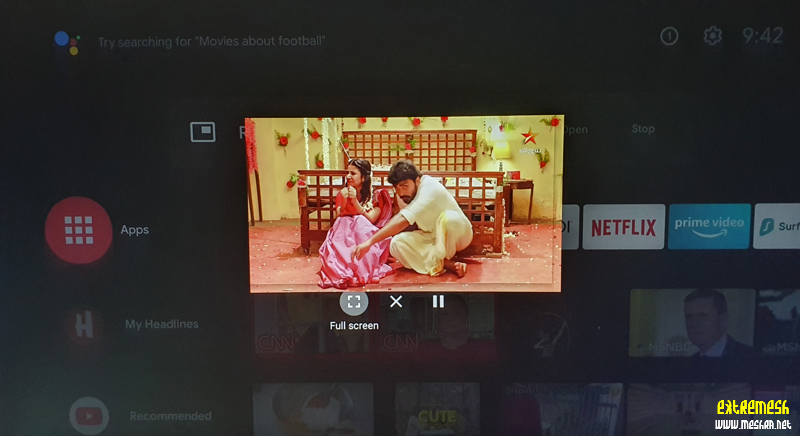
Leave a Reply